Päivitetty huhtikuu 2024: Älä enää saa virheilmoituksia ja hidasta järjestelmääsi optimointityökalumme avulla. Hanki se nyt osoitteessa linkki
- Lataa ja asenna korjaustyökalu täältä.
- Anna sen skannata tietokoneesi.
- Työkalu tulee silloin Korjaa tietokoneesi.
Windows 10 -sovelluksella voit hallita yksittäisten sovellusten ja niiden käyttämien kaiuttimien tai laitteiden äänenvoimakkuutta. Voit halutessasi säätää selaimen äänenvoimakkuuden alemmalle tasolle, kun taas soittimesi musiikki saattaa olla erilainen. Tämä tarkoittaa, että vaikka olet asettanut maston 100% äänenvoimakkuuden äänenvoimakkuuden säätö, sovelluksilla voi olla eri määrät. Tässä artikkelissa näytetään sinulle, kuinka sovelluslaitteen äänenvoimakkuus ja asetukset voidaan nollata, jos huomaat, että niitä on muutettu.
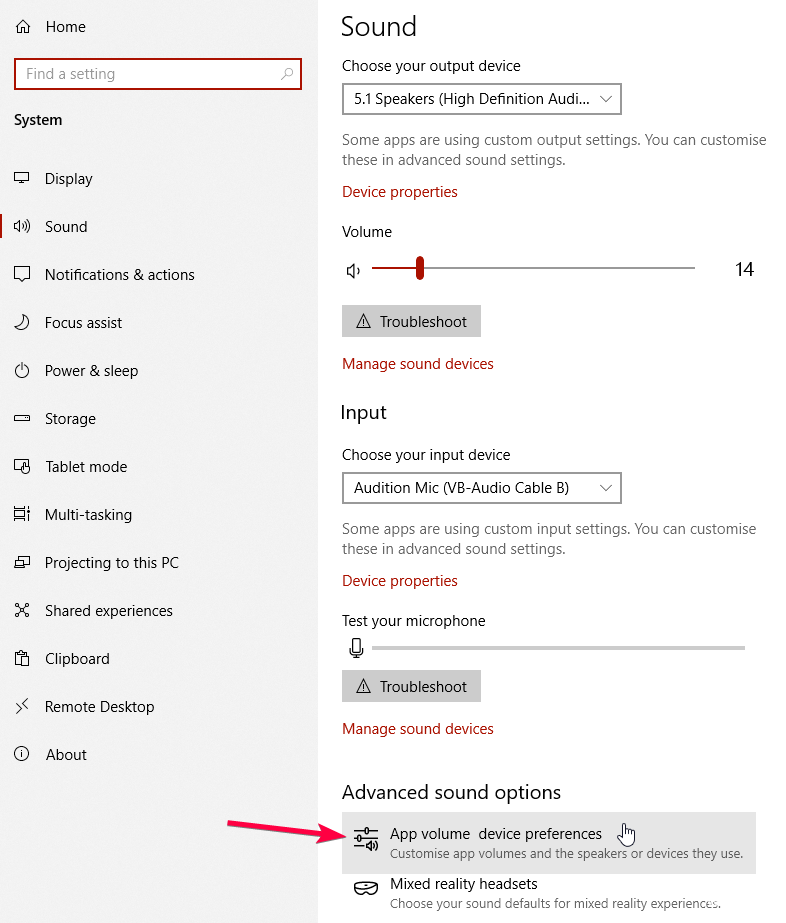
Sovelluksen äänenvoimakkuuden ja laitteen asetusten palauttaminen Windows 10: ssä:
- Avaa Käynnistä-valikko ja napsauta Asetukset. Jos et ole varma, mikä painike se on, voit napsauttaa vasemmassa yläkulmassa olevaa painiketta kolmella vaakasuoralla viivalla ("hampurilaispainike") ja etiketit tulevat näkyviin.
- Napsauta Järjestelmä ja valitse Ääni vasemmasta sivupalkista. Tässä näytössä voit tehdä välttämättömän: asettaa oletussyöttö- / tulostuslaitteen.
- Selaa kohtaan Äänen lisäasetukset ja valitse Sovelluksen äänenvoimakkuusasetukset.
- Täällä näet kaikki sovellukset, jotka ovat äskettäin soittaneet ääniä ja joilla on mahdollisuus säätää äänenvoimakkuutta. Mikä tärkeintä, voit valita lähtö- ja syöttölaitteen.
- Jos jokin rikkoutuu ja sinun on aloitettava alusta, vieritä alaspäin ja valitse ”Nollaa”.
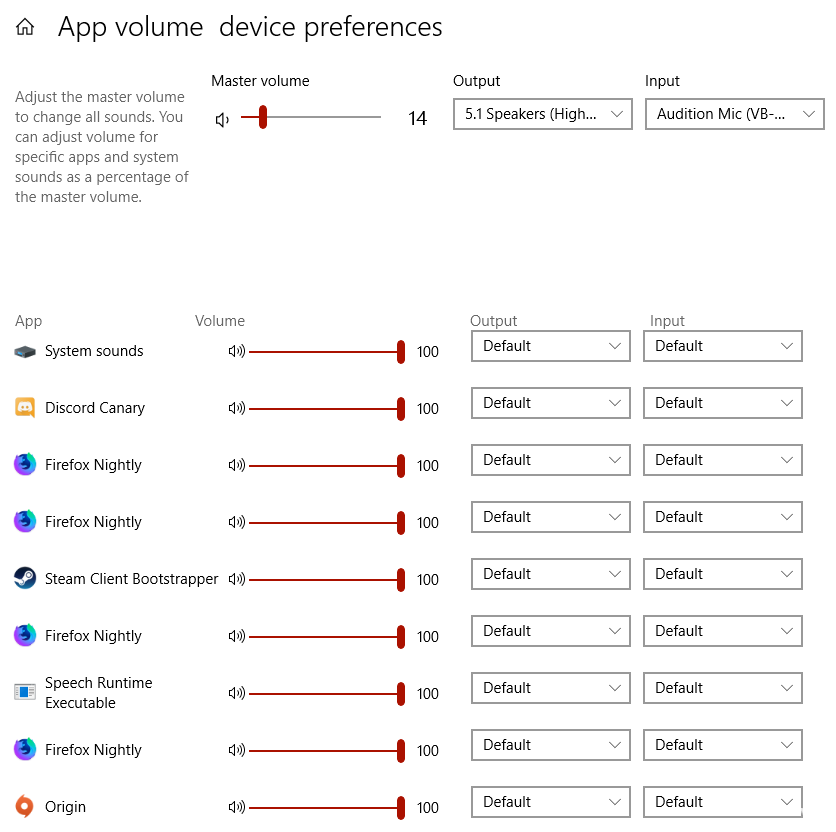
Ohjauspaneelin äänen ominaisuudet
Huhtikuun 2024 päivitys:
Voit nyt estää tietokoneongelmat käyttämällä tätä työkalua, kuten suojataksesi tiedostojen katoamiselta ja haittaohjelmilta. Lisäksi se on loistava tapa optimoida tietokoneesi maksimaaliseen suorituskykyyn. Ohjelma korjaa yleiset virheet, joita saattaa ilmetä Windows -järjestelmissä, helposti - et tarvitse tuntikausia vianmääritystä, kun sinulla on täydellinen ratkaisu käden ulottuvilla:
- Vaihe 1: Lataa PC-korjaus- ja optimointityökalu (Windows 10, 8, 7, XP, Vista - Microsoft Gold Certified).
- Vaihe 2: Valitse “Aloita hakuLöytää Windows-rekisterin ongelmat, jotka saattavat aiheuttaa PC-ongelmia.
- Vaihe 3: Valitse “Korjaa kaikki”Korjata kaikki ongelmat.
Voit myös napsauttaa Laiteominaisuudet-linkkiä, joka avaa muut kaiutinasetukset ohjauspaneelista:
- general – Voit kytkeä kaiuttimen päälle tai pois päältä ja käyttää ääniohjaimen tietoja.
- tilavuus - Voit säätää äänenvoimakkuuden ja asteikon pääasetuksia.
- parannukset - Sisältää asetuksia äänen parantamiseksi erikoistehosteilla.
- Lisää - Voit muuttaa oletusnäytteenottotaajuutta ja bittisyvyyttä.
- surround-ääni - Sisältää vaihtoehtoja Windows 10 -ääniformaatin käyttämiseen, mukaan lukien Windows Sonic kuulokkeille ja Dolby Atmos kuulokkeille.
Kuten tehtäväpalkin kaiutinkuvake, voit myös muuttaa Äänisivun liukusäätimellä System Masterin äänenvoimakkuutta.
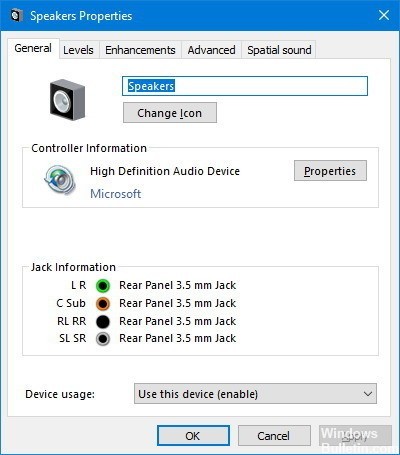
Löydät myös vianetsintäpainikkeen, joka käynnistää äänivianmäärityksen yleisten ääniongelmien automaattiseksi ratkaisemiseksi.
Yhteenveto
Noudattamalla tässä artikkelissa kuvattua menetelmää voit helposti säätää äänen ulostuloa Windows 10 -käyttöjärjestelmässä sovelluksen avulla. Tämä menetelmä mahdollistaa yksittäisten tulojen ja lähtöjen tekemisen jokaiselle sovellukselle. Jos haluat kuitenkin palauttaa oletusasetukset, voit valita vain oletusasetuksen avattavasta luettelosta, joka vastaa kutakin audioasetukset-ikkunan sovellusta.
https://github.com/obsproject/obs-studio/wiki/Windows-10-App-Volume-Device-Preferences
Asiantuntijavinkki: Tämä korjaustyökalu tarkistaa arkistot ja korvaa vioittuneet tai puuttuvat tiedostot, jos mikään näistä tavoista ei ole toiminut. Se toimii hyvin useimmissa tapauksissa, joissa ongelma johtuu järjestelmän korruptiosta. Tämä työkalu myös optimoi järjestelmäsi suorituskyvyn maksimoimiseksi. Sen voi ladata Napsauttamalla tätä

CCNA, Web-kehittäjä, PC-vianmääritys
Olen tietokoneen harrastaja ja harrastava IT-ammattilainen. Minulla on vuosien kokemus tietokoneen ohjelmoinnista, laitteiden vianmäärityksestä ja korjaamisesta. Olen erikoistunut Web-kehitys- ja tietokannan suunnitteluun. Minulla on myös CCNA-sertifiointi verkon suunnitteluun ja vianmääritykseen.

